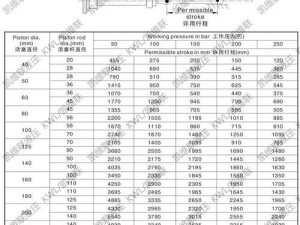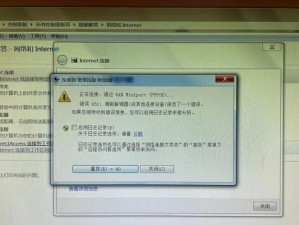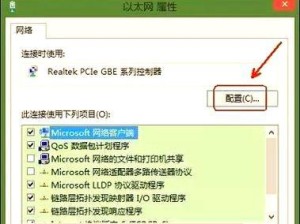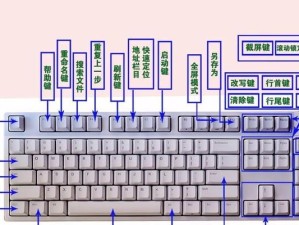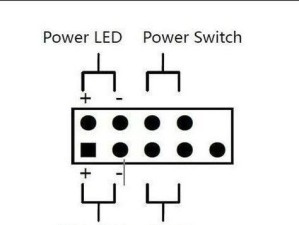在这个数字化时代,电视机已经成为了家庭娱乐的重要组成部分。然而,有时候我们会发现电视机的屏幕太小,无法满足我们对观影体验的追求。而此时,电脑连接电视机就成为了一个理想的解决方案。本文将向您介绍如何简单快捷地将您的电脑与电视机连接起来,让您在大屏幕上尽情享受影音娱乐。

一、确认连接接口和线缆
二、选择合适的连接线缆
三、连接HDMI接口
四、连接VGA接口
五、连接DVI接口
六、设置电视信号源
七、调整电脑显示模式
八、调整屏幕分辨率
九、调整屏幕显示模式
十、调整音频输出
十一、调整画面比例
十二、设置音频输出设备
十三、调整画质和音效
十四、关闭电脑音量控制
十五、欣赏高清大屏幕体验
一、确认连接接口和线缆:我们需要确认您的电脑和电视机上有哪些连接接口,如HDMI、VGA或者DVI接口,并准备好对应的线缆。
二、选择合适的连接线缆:根据您的电脑和电视机的连接接口类型,选择合适的连接线缆。一般而言,HDMI线缆是最常见的选择,因为它能传输高清视频和音频信号。

三、连接HDMI接口:将一端插入电脑的HDMI接口,另一端插入电视机的HDMI接口,并确保插头牢固连接。
四、连接VGA接口:将VGA线缆的一个接口插入电脑的VGA接口,另一个接口插入电视机的VGA接口,并确保插头牢固连接。
五、连接DVI接口:将DVI线缆的一个接口插入电脑的DVI接口,另一个接口插入电视机的DVI接口,并确保插头牢固连接。
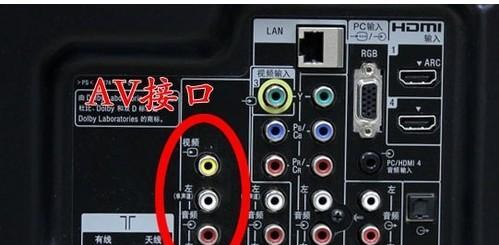
六、设置电视信号源:使用电视遥控器进入电视信号源设置界面,选择相应的HDMI、VGA或者DVI信号源。
七、调整电脑显示模式:在电脑上右击桌面空白处,选择“显示设置”或者“屏幕分辨率”选项,调整显示模式为“扩展”或者“复制”。
八、调整屏幕分辨率:在电脑显示设置中,选择合适的屏幕分辨率,以确保最佳的显示效果。
九、调整屏幕显示模式:根据您的需求,调整屏幕显示模式为全屏、宽屏等模式。
十、调整音频输出:在电视遥控器上选择音频输出为HDMI或者通过耳机插孔连接外部音箱。
十一、调整画面比例:根据您的喜好,调整电视画面比例为16:9、4:3等比例。
十二、设置音频输出设备:在电脑音频设置中,选择HDMI或者外部音箱作为音频输出设备。
十三、调整画质和音效:根据个人喜好,在电视遥控器上调整画质和音效效果,以获得更好的观影体验。
十四、关闭电脑音量控制:在电脑音量设置中,选择关闭电脑音量控制,以避免产生杂音或者其他干扰。
十五、欣赏高清大屏幕体验:现在您已经成功将电脑连接到电视机上,尽情欣赏高清大屏幕上的影音内容吧!
通过本文所介绍的简单步骤,您可以轻松地将电脑与电视机连接起来,享受更大、更清晰的视听体验。无论是观影、游戏还是展示工作内容,都将变得更加舒适和方便。